
Usa Modifica oggetti > Modifica punti per inserire il cursore punti al punto di inserimento selezionato.
|
|
Usa Modifica oggetti > Modifica punti per inserire il cursore punti al punto di inserimento selezionato. |
La caratteristica Modifica punti ti permette di selezionare punti singoli, alcuni punti oppure una gamma di punti selezionando le punte dei loro aghi. Puoi spostare punti selezionati singoli o a gruppi. Come sempre, se i punti di un oggetto sono rigenerati per una qualsiasi ragione, tutte le funzioni di modifica punto sono perse.
Suggerimento: Oltre al colore di sfondo o al tessuto, i colori di visualizzazione per i punti, le punte ago, le forme degli oggetti e la griglia fanno parte della definizione della combinazione colori. Modificali se il il colore di esposizione predefinito non è visibile visible contro la combinazione colori corrente. Per dettagli vedi Regola colori di visualizzazione.
1Esegui zoom avanti e visualizza le punte ago per facilitare la selezione.
2Seleziona l’oggetto e clicca Modifica punti.
3Puoi selezionare punti individuali in Modifica punti selezionandone le punte ago.
La punta ago cambia colore e l’indicatore della posizione dell’ago si sposta sul punto selezionato.
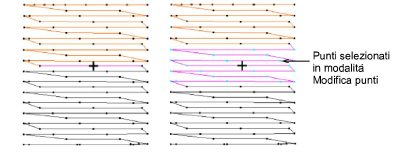
4Per selezionare i punti multipli...
Trascina un rettangolo di selezione attorno alle punte ago.
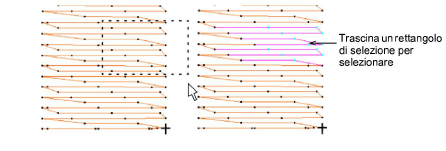
Usa il tasto Maiusc per selezionare una serie di punti
Per selezionare punti multipli, tieni premuto Ctrl mentre clicchi.
Premi Elimina per eliminare i punti indesiderati.
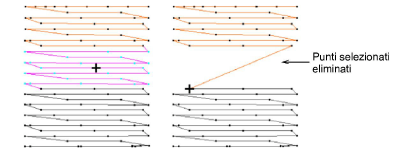
Muovi punti selezionati trascinando una delle punte ago selezionate. La ‘linea fantasma’ mostra la nuova posizione.
Premi Invio per confermare.
